Javaを使ったことない初心者がマイクラMOD作成に挑みます。
マイクラは10年以上遊んでいて、MODに触れ始めたのは5年ちょっとだと思います。
プログラムはPHPを若干仕事でかじった程度です。
これを書いている現在、正直完成に至るか不安ではありますが
完成目指し、失敗や迷走を含めて書き記していこうと思います。
方法としては、Javaを勉強しながら MCreatorというMOD作成ツールを利用しようと思います。
調べてみた感じMCreatorを使えば大抵のことはできるけど、Javaがわかるとさらに自由度が増すようなのでどちらも使ってみようと考えました。
この記事では、MOD作成には程遠いJavaの動作を目標にします。
JDK(Javaを動かすための無料ツール)をインストール
パソコンでJavaを動かそうとするとJDKというものが必要になります。
「jdk インストール」と検索するとOracleというサイトが出てくるのでそちらのサイトからダウンロードします。(Oracle(オラクル)はJavaを提供している会社です)
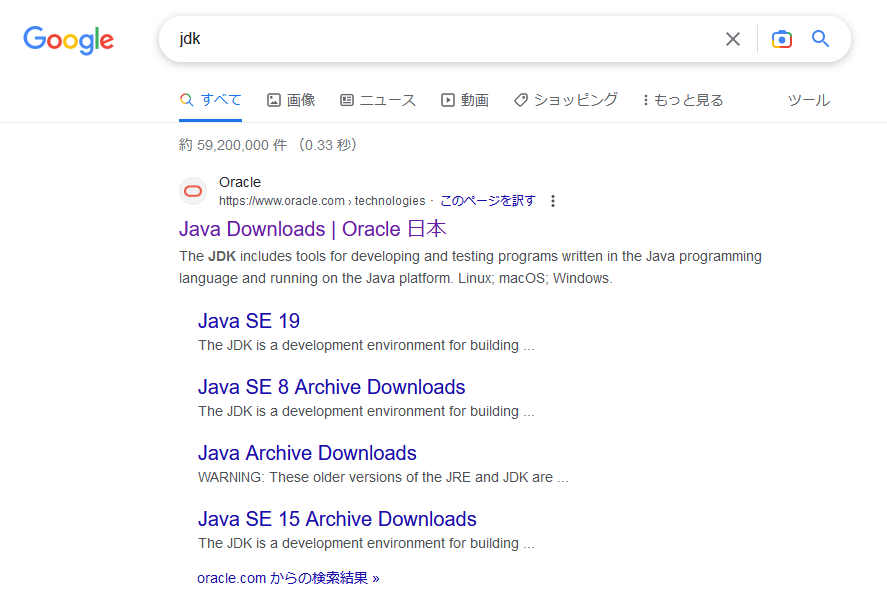
Java Downloadsを開くと、JavaのバージョンとOSを選ぶところがあるので
自分のパソコンに合わせて選択します。僕はWindowsを選びました。
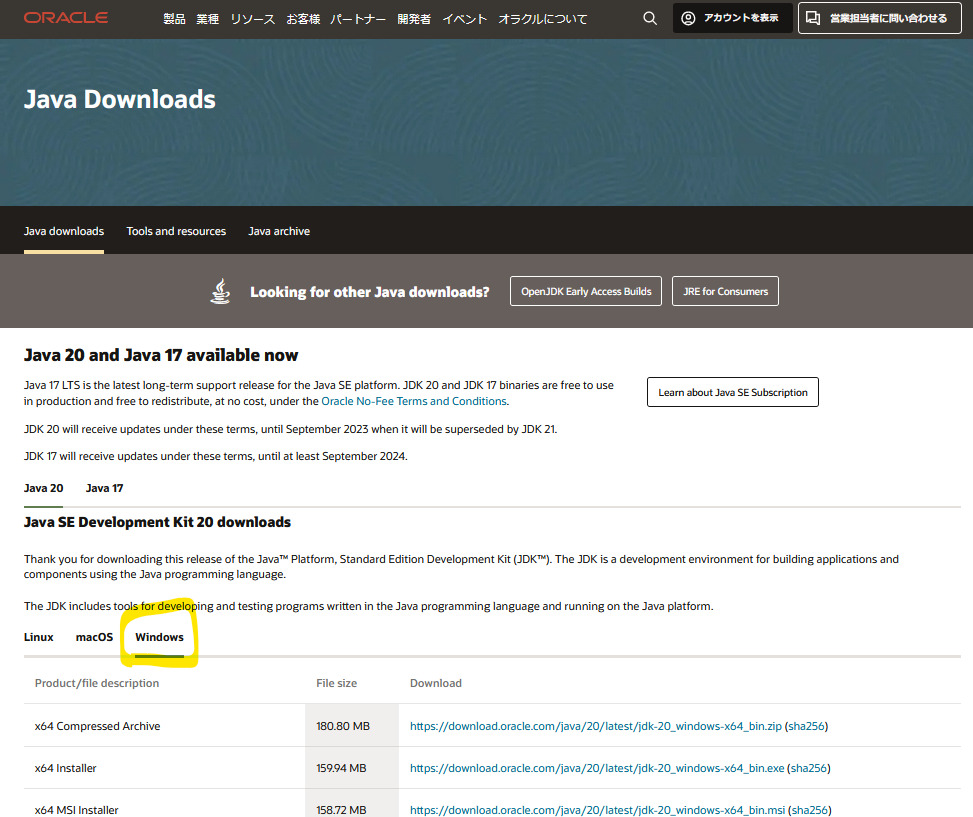
ダウンロードしたインストーラーを起動すると
Javaのインストールウィザードが開くので『次』ボタンを押しましょう。
続いてインストールフォルダを聞かれるのでそのまま『次』ボタンを押します。
無事に「正常にインストールされました」と表示されたら『閉じる』でインストール完了です。
Windowsの場合、インストール後にパスの設定が必要になります。
パスの設定
スタートメニュー(Windowsのアイコン)を右クリックして『システム』を選びます。
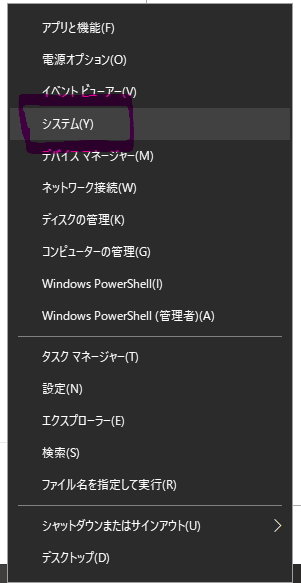
開いたウィンドウの右にある『システムの詳細設定』を選びます。
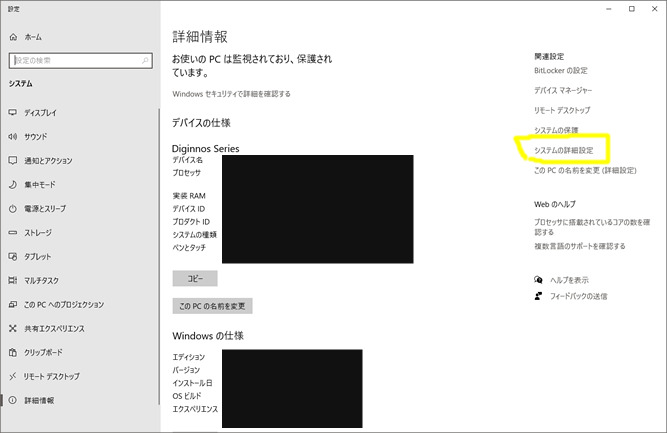
開いたウィンドウの『環境変数』を選びます。
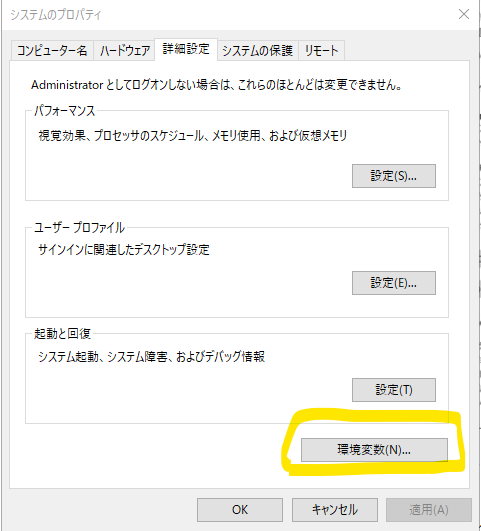
次に開いたウィンドウの『新規』を選びます。
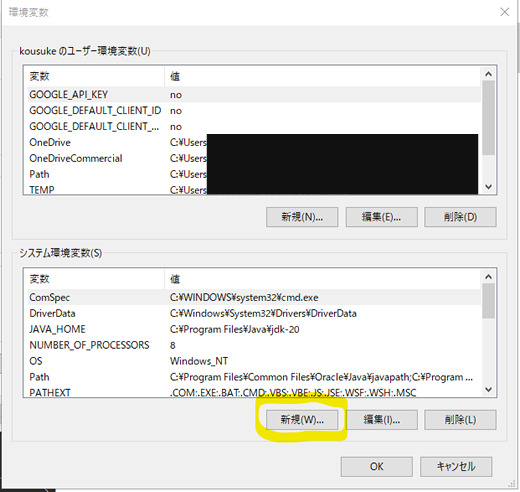
開いたウィンドウに以下を入力します。
変数名:JAVA_HOME
変数値:Javaのインストールフォルダ
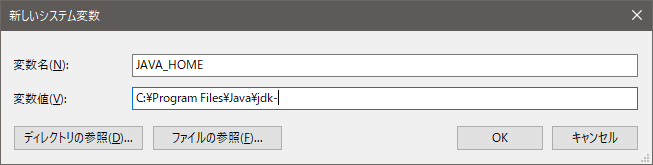
JDKのインストール時にフォルダを変更していなければ『C:\Program Files\Java\』にフォルダができています。
エクスプローラーのパス部分に『C:\Program Files\Java\』をコピペしてエンターを押すとインストール済みのjdkが表示されるのでそのフォルダの中のパスを変数値に入力します。
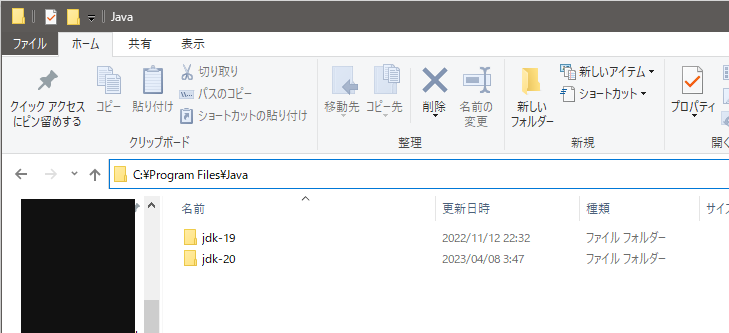
jdk-20を開いたときに表示されるパスをコピーして変数値に入力します。
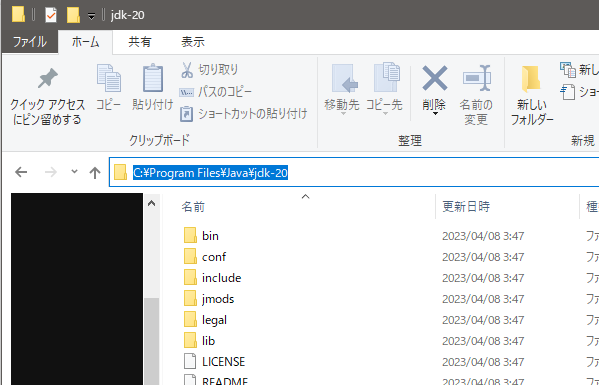
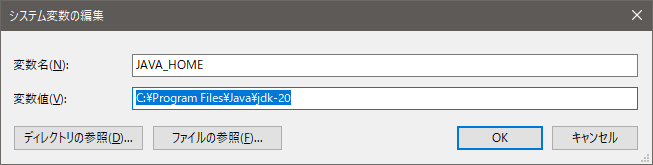
次にPathを編集します。
先ほど『新規』を押したウィンドウで、Pathを選んで『編集』を押します。
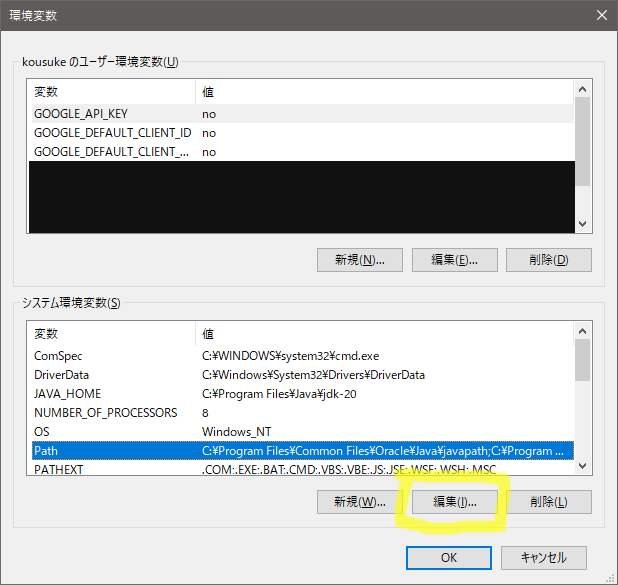
開いたウィンドウで『新規』を押すと下に新しく入力する欄が出てきますので
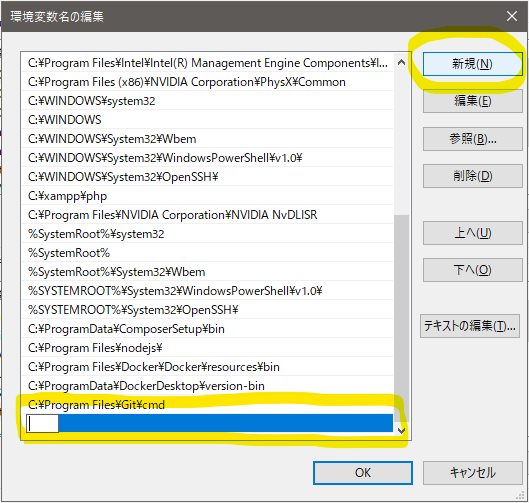
「%JAVA_HOME%\bin」を入力してください。
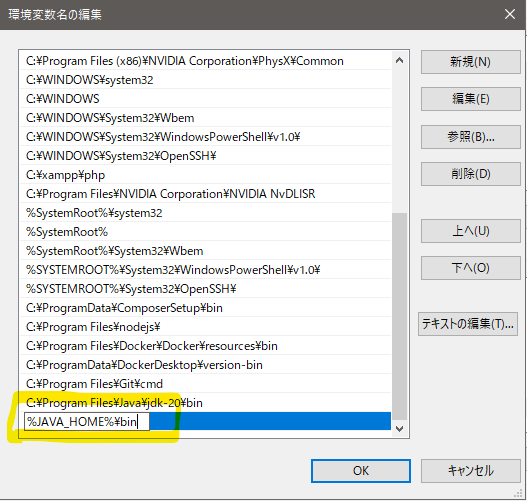
いくつか開いているWindowsのウィンドウを『OK』で閉じます。
ここで『キャンセル』を押してしまうと入力している内容が消えてしまいます。
VSCode(プログラムを書く無料ツール)をインストール
プログラムを書くツールを用意します。
僕はPHPを使ったことがあったので慣れ親しんだVSCode(Visual Studio Code)を使います。
メモ帳でも、サクラエディタでも、文字が書ければなんでも大丈夫なのでここはお好みで大丈夫です。
Javaのプログラムを書く
一旦以下のコードをプログラムを書くツールで書いてみます。
public class Test{
public static void main(String[] args){
System.out.print("MODを作る");
}
}そして名前を付けて保存します。
ファイル名は『Test.java』
これで一旦プログラムを書く工程は終了です。
Javaをコンパイルする
Javaを動かすには、コンパイルが必要になります。
コンパイルが何か…よくわかっていませんが、人間が読める文字列であるJavaをパソコンが読める文字列に変換することのようです。(僕にはJavaが読めませんが…)
ターミナルを起動してTest.javaが置いてあるフォルダを開きます。
VSCodeなら、メニューのターミナルからコンパイルできます。
メニュー > ターミナル > 新しいターミナルでターミナルを起動。
右下に出てきたターミナルに「javac Test.java」を入力してエンター。(「javac」の c はコンパイル「compile」のCだと勝手に解釈)
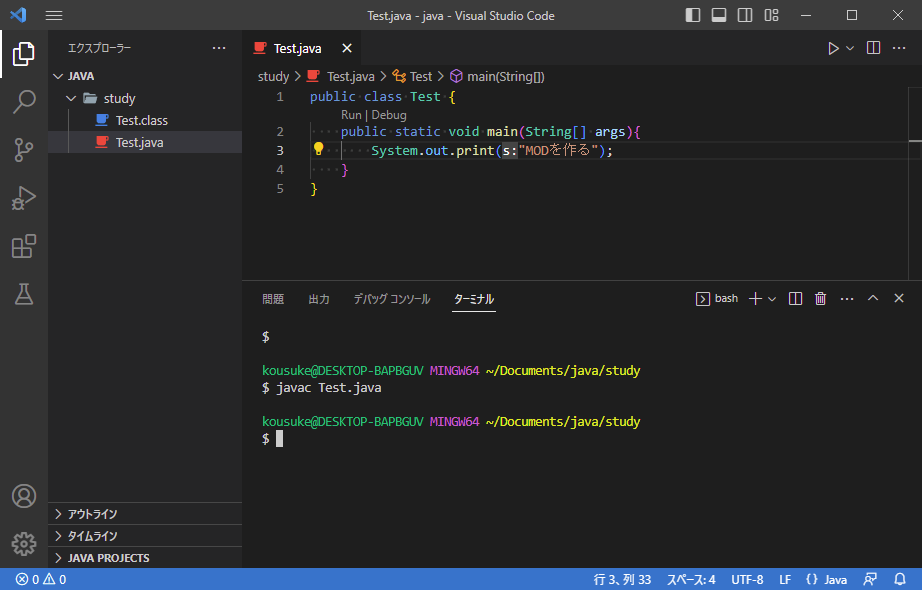
これでコンパイル完了です。
コンパイルが成功していると、「Test.java」と同じ階層に「Test.class」というファイルが生まれます。
Javaを動かす
今度はターミナルで「java Test」と打ちます。
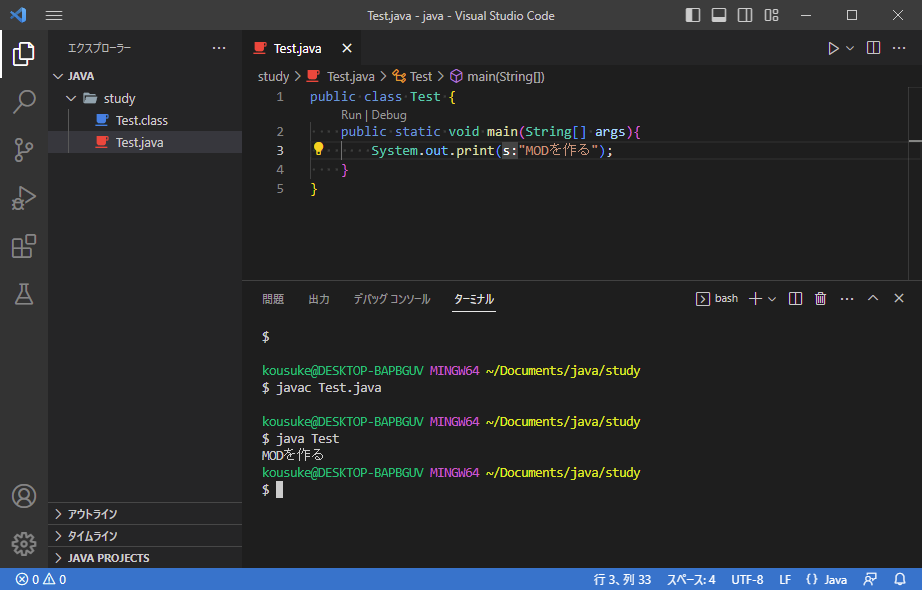
無事「MODを作る」が表示されました。
正直何が起こってるかよくわかっておりませんが、これでJavaが動作しました。
無事MODを作る宣言ができたところで今回は終わります。
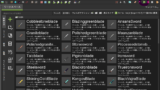
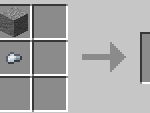

コメント